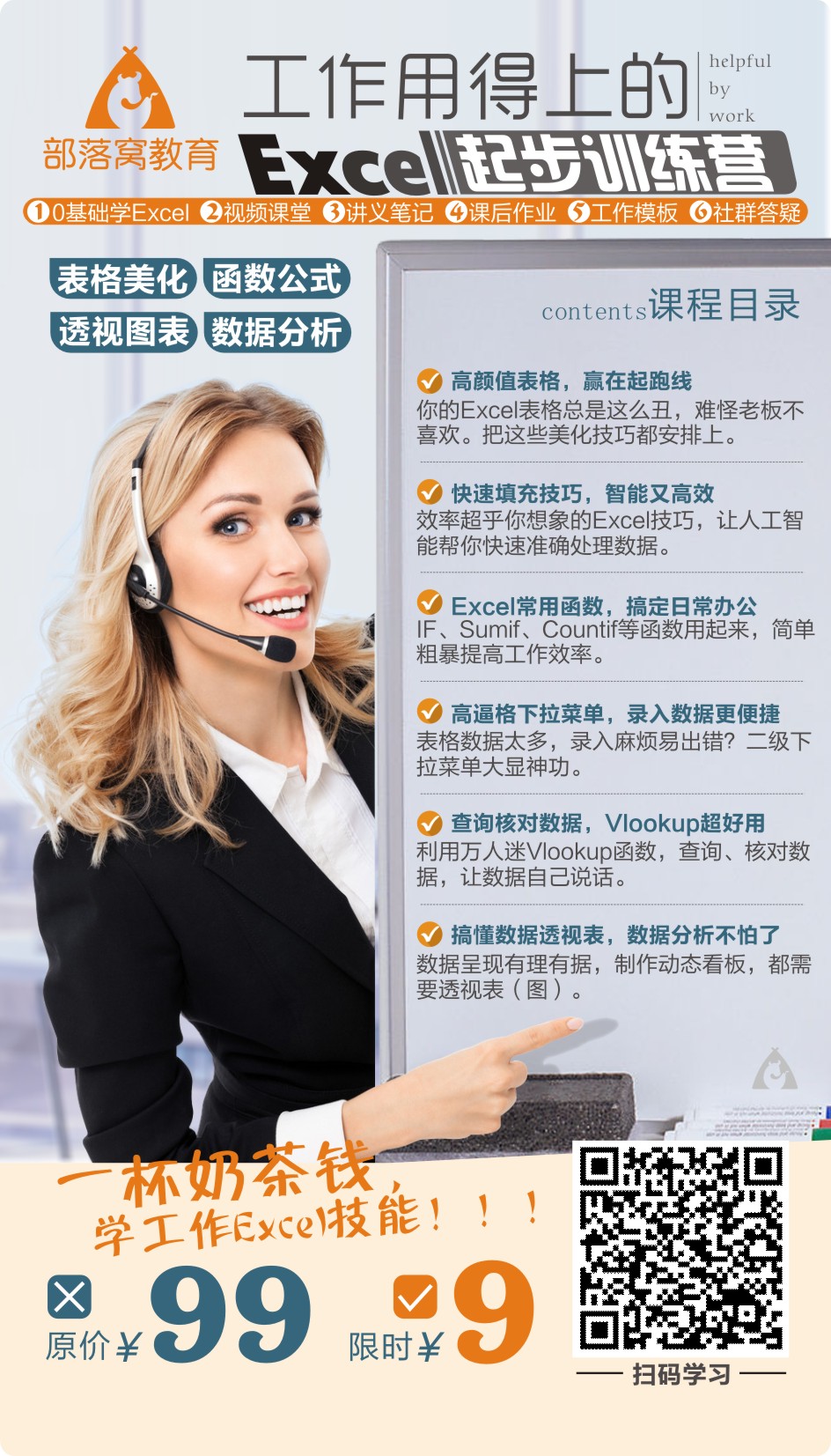内容提要:关于excel公式取整数怎么设置的问题,小编给大家分享了excel保留整数快捷键以及进位取整、四舍五入取整、取整不进位等等情况的公式写法。
咱们学员QQ群(群号:902294808)里面有小伙伴询问:excel公式取整数怎么设置?

随着自己对Excel技能的熟练,会发现有很多种取整方法,我们一起来看看。
第一种方法:excel保留整数快捷键操作
选中需要取整的单元格区域,点击“开始”选项卡中的“数字”功能组中的“减少小数位数”。每点击一次,则减少一个小数位,并且自动按四舍五入显示,如下图所示。

第二种方法:设置单元格格式
选中单元格区域,在 “设置单元格格式”中,点击“数值”,在“小数位数”输入框中,输入想要的小数位,输入"0",代表取整数,再点击“确定”。

第三种方法:excel公式取整数
实际工作中,可能有不同的取整需求,比如excel进位向上取整、向下取整、四舍五入取整、直接取整等等。
小编整理到下面,大家各取所需。

excel四舍五入取整数公式:B2单元格:=ROUND(A2,0),四舍五入取整。
C2单元格公式:=INT(A2),直接取整,保留单元格数值的整数部分。
excel小数点进1取整:D2单元格:=ROUNDUP(A2,0),该函数表示向上保留。
E2单元格公式:=ROUNDDOWN(A2,0),与之相反,表示向下舍。
第四种方法:Excel取整特殊案例
通过A列的数据源,利用上面我们所学的取整函数完成B列的取整效果。

解法一:B2单元格公式为:=ROUND(A2+0.05,)
公式思路:利用round函数四舍五入的特点,设法让0.45算0.5,那么0.45+0.05就刚好可以。
解法二:B2单元格公式为:=ROUND(ROUND(A2,1),)
公式思路:ROUND(A2,1),将A2的数值四舍五入保留一位小数,然后将这个结果四舍五入取整数。
由于大家的工作不一样,遇到的Excel问题,也是多种多样,唯有系统掌握Excel知识,才能做到以不变应万变。